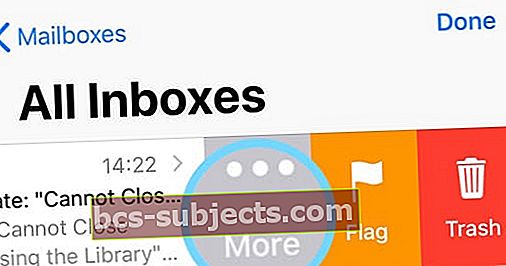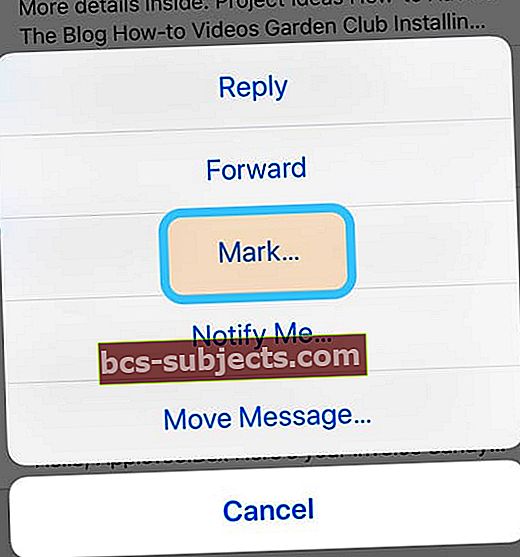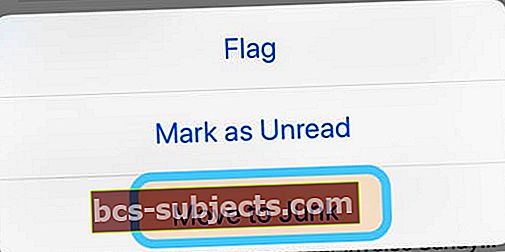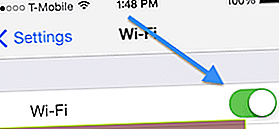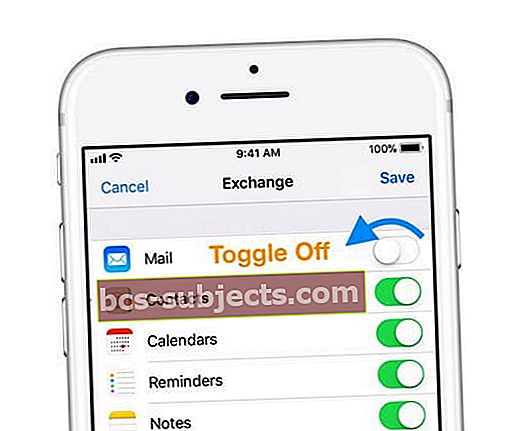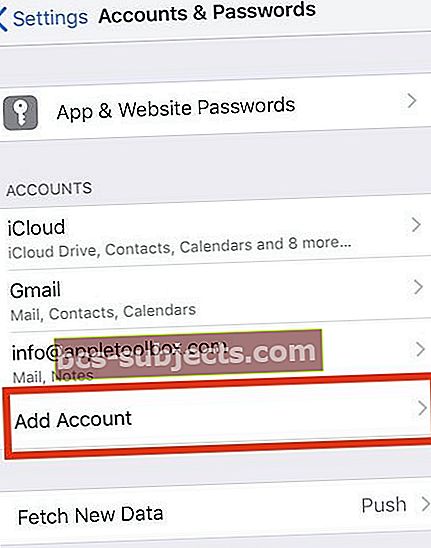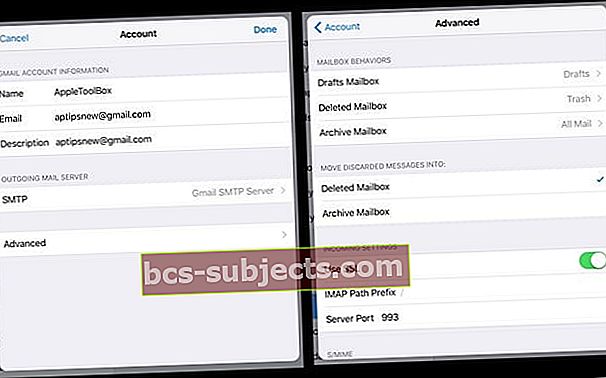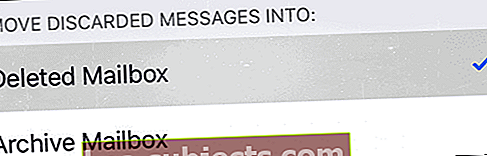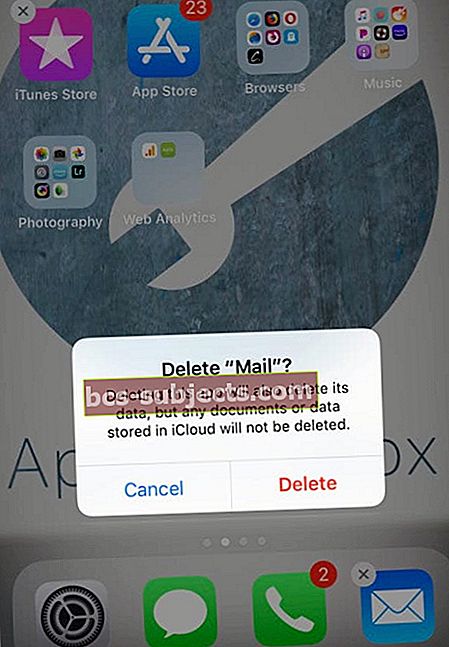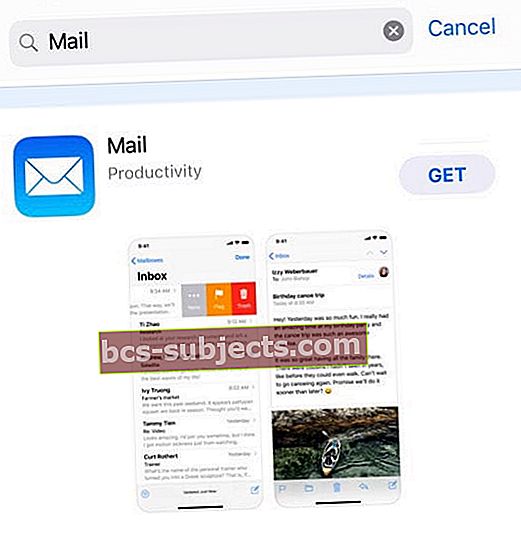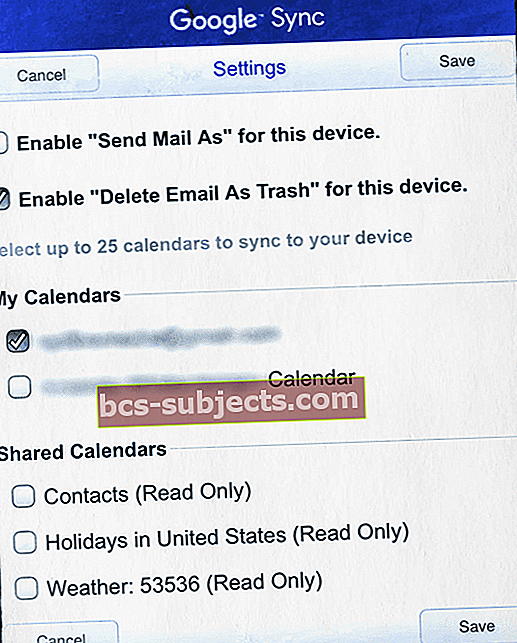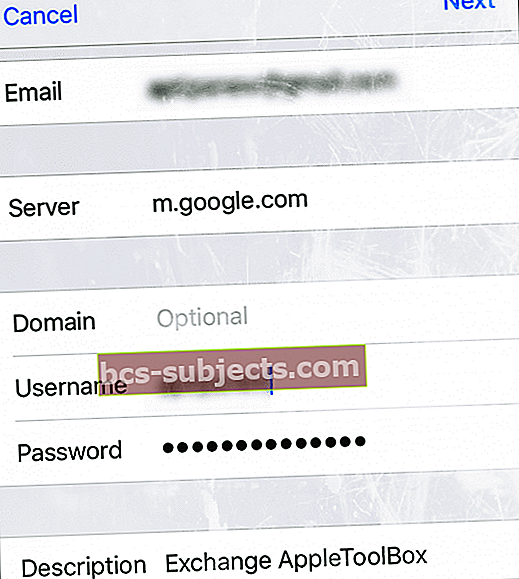Tentando gerenciar a caixa de entrada do aplicativo de e-mail, mas recebendo a mensagem “não é possível mover a mensagem” ao tentar excluir o e-mail?
É como qualquer outro dia em sua vida digital, com uma grande exceção. Por alguma razão desconhecida, hoje você recebe a temida mensagem de erro “Incapaz de mover a mensagem” ao mover ou excluir um e-mail no seu iPhone, iPad ou outro iDevice.
“Incapaz de mover a mensagem: a mensagem não pôde ser movida para a lixeira da caixa de correio.”
Mas você não alterou nenhuma configuração ou realizou atualizações recentes, então qual é o problema ?? E é muito frustrante quando você não consegue excluir e-mails, especialmente todos aqueles e-mails indesejados que todos recebemos todo dia.
Siga estas dicas rápidas para corrigir erros do aplicativo iOS Mail “Incapaz de mover mensagem”
- Força o aplicativo Mail a sincronizar e atualizar com suas contas
- Desligue o WiFi e use os dados da rede celular ou Vise-Verse
- Desligue o correio, aguarde 20 segundos e ligue-o novamente
- Exclua a conta problemática e, em seguida, adicione-a de volta
- Atualize algumas das configurações avançadas para suas contas de caixa de correio
- Exclua o aplicativo de e-mail e adicione-o de volta na App Store
Os sintomas de incapacidade de mover a mensagem
Os leitores relatam ter visto esses alertas ao tentar excluir mensagens.
Embora pareça desaparecer temporariamente, o Mail mostra este erro informando que a mensagem não pôde ser movida para a Lixeira.
E, claro, todas essas mensagens agora reaparecem em sua caixa de correio.
Se você tiver várias contas configuradas no Mail, isso pode acontecer com apenas uma ou duas dessas contas.
E às vezes esse erro ocorre aleatoriamente nas mensagens dessas contas, e não o tempo todo.
As causas
O motivo mais comum para esse erro ocorrer é quando você está em uma área com sinais de dados de celular ou WiFi fracos e seu iDevice não consegue se comunicar com o servidor de e-mail.
Às vezes, o que causa isso é que o prefixo do caminho IMAP não foi configurado corretamente. Esta situação acontece com contas IMAP que requerem que o prefixo do caminho seja definido como INBOX.
Esta mensagem de impossibilidade de mover também aparece quando seu iDevice não consegue fazer contato com o servidor de e-mail. Se você estiver usando algo diferente de correio POP, seu e-mail precisará entrar em contato com o servidor para fazer QUALQUER movimentação de correio.
Isso significa que seu iDevice deve ter uma conexão de dados e Internet estável para se comunicar entre o servidor de e-mail e seu iDevice.
As soluções para a impossibilidade de mover a mensagem
Teste cada dica, uma de cada vez
Mover a mensagem para o lixo
- Toque no e-mail que está causando o erro e deslize para a direita
- Escolha o Mais botão
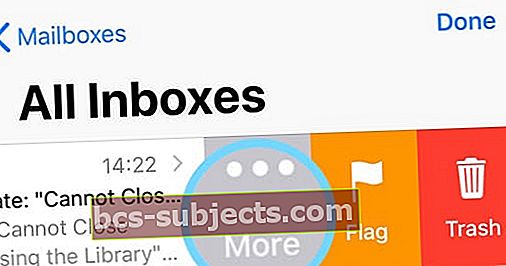
- No menu pop-up, selecione marca
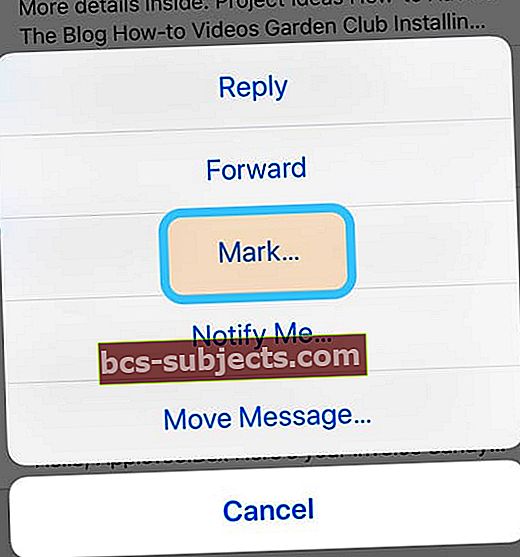
- TocarMover para o lixo
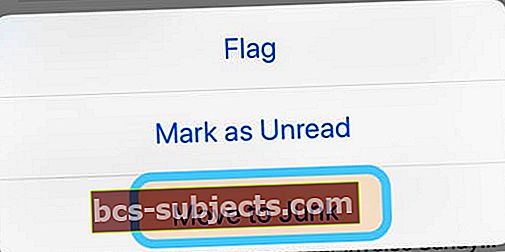
- iOS remove imediatamente o e-mail de sua caixa de entrada (ou pasta atual) para sua pasta de lixo eletrônico
Forçar a sincronização do Mail com suas contas
- Abra o aplicativo Mail
- Tocar Caixas de correio
- Deslize para baixo a partir do meio da tela
- Você deve ver um círculo giratório indicando que o aplicativo Mail está tentando sincronizar
- Procure uma mensagem na parte inferior de que tem Atualizado agora

Mude sua conexão de dados de WiFi para dados móveis ou vice-versa
- Vamos para Configurações> WiFi e alterne entre LIGADO ou DESLIGADO
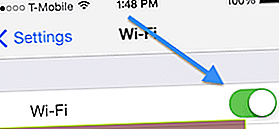
- O importante aqui é ter uma conexão de dados estável
Desligue o correio, reinicie e ligue-o novamente
- Vamos para Configurações> Senhas e contas> Contas
- Selecione a conta de e-mail problemática
- Desativar e-mail
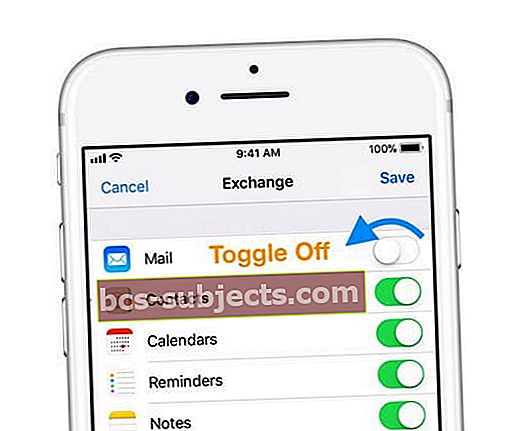
- Fechar o aplicativo de configurações
- Reinicie o iPhone
- Vamos para Configurações> Senhas e contas> Contas
- Selecione a conta de e-mail problemática
- Alternar e-mail DE VOLTA
- Desativar e-mail
Tente excluir e, em seguida, adicionar novamente a conta de e-mail
- Basta tocar Configurações> Senhas e contas> Contas
- Selecione seu Contae Tap Deletar conta

- Agora adicione sua conta novamente indo para Configurações> Senhas e contas> Contas> Adicionar conta
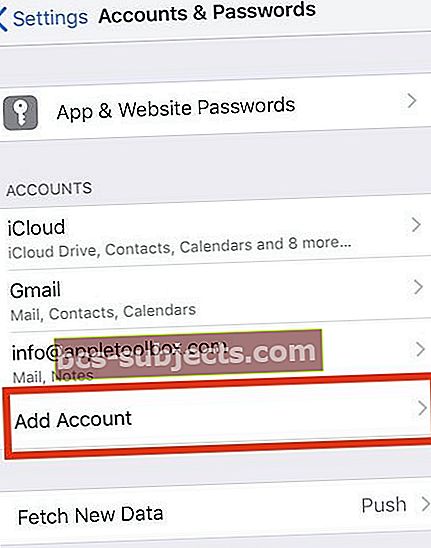
- Excluir uma conta de e-mail de seu dispositivo não exclui seus e-mails. Todos os seus e-mails permanecem no servidor (a menos que você tenha uma conta de e-mail POP)
Use as configurações avançadas de suas contas de e-mail
Alterar comportamentos da caixa de correio
- Tocar Configurações> Senhas e contas> Contas
- Selecione a conta de e-mail problemática
- Toque no seu endereço de e-mail
- Escolha Avançado
- Se você não vir o botão Avançado, então você tem que deletar sua conta de e-mail IMAP e adicioná-la novamente manualmente conforme descrito em # 2
- Sob Comportamentos da caixa de correio, selecione Caixa de correio excluída
- Role para baixo até a seção "No servidor"
- Defina como Lixo
- Toque em Voltar para Avançado e depois em Voltar para Conta
- E selecione Concluído
- Role para baixo até a seção "No servidor"
- Volte para a tela inicial e reabra o Mail
Alterar localização de mensagens descartadas para movimentação
- Vamos para Configurações> Senhas e contas> Contas
- Selecione a conta de e-mail problemática
- Toque no seu endereço de e-mail
- Escolha Avançado
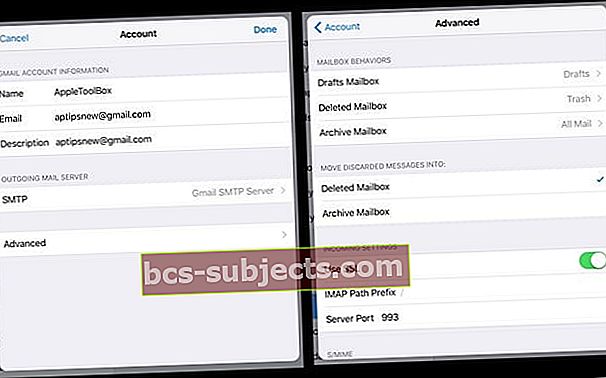
- Se você não vir o botão Avançado, então você tem que deletar sua conta de e-mail IMAP e adicioná-la novamente manualmente conforme descrito em # 2
- Em Mover mensagens descartadas para dentro, selecione Caixa de correio excluída
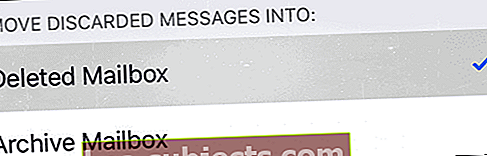
- Toque em Voltar para Avançado e depois em Voltar para Conta
- Selecione Concluído
- Volte para a tela inicial e reabra o Mail
Alterar o prefixo do caminho IMAP
- Tocar Configurações> Senhas e contas> Contas
- Selecione a conta de e-mail problemática
- Toque no seu endereço de e-mail
- Selecione Avançado
- Toque em Prefixo do caminho IMAP e digite CAIXA DE ENTRADA (em maiúsculas)
- Se você não vir o prefixo IMAP, então você tem que deletar sua conta de e-mail IMAP e adicioná-la novamente manualmente conforme descrito em # 2
- Toque em Voltar para a conta
- E selecione Concluído
- Volte para a tela inicial e reabra o Mail
Exclua o aplicativo Mail e restaure-o
- No seu iDevice, toque e segure o aplicativo Mail até que comece a balançar
- Se o aplicativo não balançar, provavelmente você está pressionando demais
- Toque no aplicativo e, em seguida, toque em Excluir na mensagem de aviso
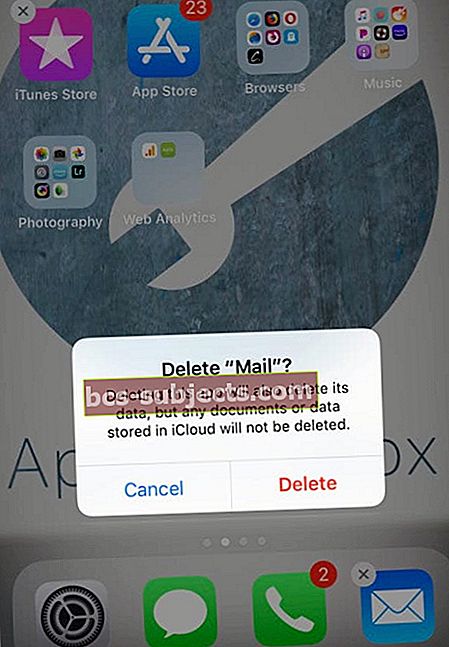
- Você também pode excluir o aplicativo Mail emAjustes> Geral> Armazenamento do iPhone
- Pressione o botão Home ou o botão Concluído no canto superior para terminar
- Reinicie o seu dispositivo
- Abra a App Store
- Procure o aplicativo Mail
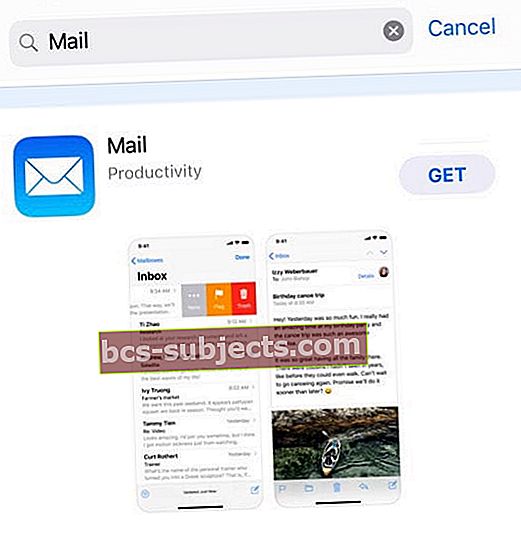
- Toque na nuvem ou no botão Get para baixar e instalar o aplicativo novamente
- Reconecte suas contas adicionando-as ao Configurações> Senhas e contas
Incapaz de mover a mensagem: sugestão de um leitor
Um de nossos leitores teve sorte com as etapas a seguir. Veja se isso funciona para você consertar o seu iOS incapaz de mover a mensagem.
Dê uma olhada dentro do seu aplicativo de e-mail
- Abra seu aplicativo iOS Mail
- Toque na opção Caixas de correio superior esquerda ou Contas
- Você vê uma lista rápida de todas as contas conectadas
- Na seção cinza, toque em cada conta (listada em maiúsculas) para abrir os detalhes da conta por completo
- Você deve ver uma lista de pastas para cada conta, como "Caixa de entrada", "Rascunhos", "Enviados", "Lixo", "Lixeira" e assim por diante
- Se uma conta tiver mais de 1 pasta “Lixeira”
- Abra cada pasta Lixeira e verifique se há uma pasta chamada “Erro”.
- Se você localizar uma pasta “Erro”
- Clique em “Editar” no canto superior direito,
- Clique na pasta “Erro”
- Escolha a opção “Excluir caixa de correio”.
- Você recebe um aviso de que a exclusão da caixa de correio “Lixeira” remove todas as mensagens nela.
- Toque em Continuar
- Agora tente excluir seu e-mail indesejado
- Abra cada pasta Lixeira e verifique se há uma pasta chamada “Erro”.
- Se ainda não funcionar, remova a outra pasta Lixeira
Incapaz de mover a mensagem: Dica do leitor para contas Push Mail
Nosso leitor Eggiebirdie forneceu uma grande ajuda para aqueles de vocês que têm o G Suite ou contas pagas de aplicativos do Google que enviam e-mails para seu aplicativo do Apple Mail.
O Google Sync só funciona com G Suite, Drive for Work, Government e Education. O Google Sync usa o Microsoft Exchange ActiveSync para sincronizar e-mails, contatos e agendas do G Suite do cliente com seus dispositivos móveis.
Para configurar e fazer modificações, use o site do Google Sync para acesso à área de trabalho ou use o site do Google para celular Sync para acesso em dispositivos móveis.
Quando você usa o Google Sync, algumas ações do Gmail se comportam de maneira diferente
Quando você exclui uma mensagem da caixa de entrada do seu iPhone ou iDevice, o padrão do Gmail é arquivar a mensagem e não removê-la.
Para excluir sua mensagem, você deve alterar as configurações do Google Sync para celular e selecionar a opção Ativar “Excluir e-mail como lixo” para este dispositivo.
Veja algumas configurações do navegador
- Abra o site de sincronização móvel do Google no navegador iDevice de sua escolha
- Em Gerenciar dispositivos, selecione seu iDevice atual
- Um menu de configurações do Google Sync para celular é exibido
- Toque na caixa de seleção Ativar “Excluir e-mail como lixo” para este dispositivo
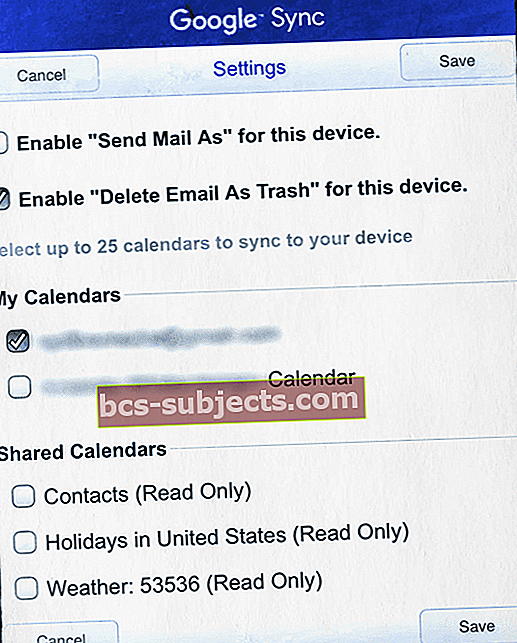
- Atualize todas as outras configurações que deseja sincronizar em Minhas agendas e Calendários compartilhados
- Agora salve
- Toque na caixa de seleção Ativar “Excluir e-mail como lixo” para este dispositivo
- Execute este ajuste de configurações para cada um dos seus dispositivos que usam esta conta de e-mail
- Selecione Escolher outro dispositivo e siga as etapas 2 e 3 para cada dispositivo
- Agora, para cada dispositivo, limpe o cache de correio local
- Vamos para Configurações> Senhas e contas> Selecione sua conta do G Suite
- Exclua sua conta do G Suite atual
- Reinicie o seu iDevice
- Pressione e segure o botão Repousar / Despertar até que o controle deslizante vermelho apareça
- Arraste o controle deslizante para desligar o dispositivo completamente
- Depois que o dispositivo desligar, pressione e segure o botão Repousar / Despertar novamente até ver o logotipo da Apple
- Depois de reiniciado, vá para Configurações> Senhas e contas> Contas> Adicionar conta
- Selecione a troca
- Digite suas informações de conta do G Suite ou do Google Apps, ID e senha
- Selecione Avançar no canto superior direito da tela
- Digite manualmente m.google.com como o servidor
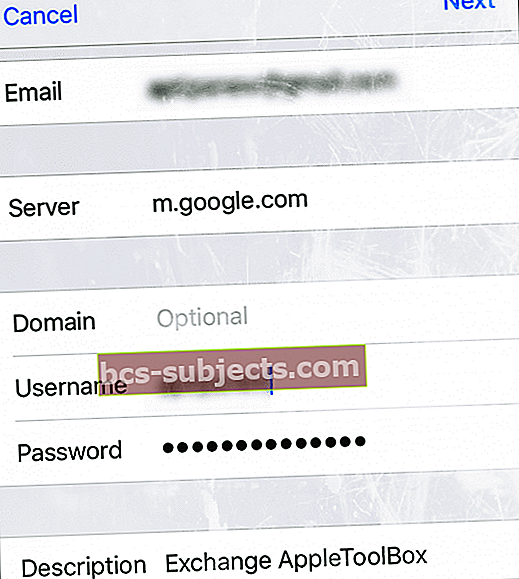
- Digite seu nome de usuário (seu endereço de e-mail completo)
- Escolha as opções preferidas para sincronizar (e-mail, calendário, contatos, notas)
- Selecione a troca
- Verifique se o seu e-mail funciona conforme o esperado
Sem tempo? Confira nossas dicas de vídeo rápido
Toque ou clique em nosso vídeo de dicas rápidas abaixo. Este vídeo destaca algumas das etapas mais comuns para corrigir esses problemas.
Dicas do leitor
- Tente mudar a configuração avançada de sua conta para Mover mensagens descartadas para a caixa de correio Arquivo, aguarde alguns minutos e feche as Configurações, depois volte e altere esta configuração para Mover mensagens descartadas de volta para a caixa de correio excluída. Funcionou para mim no iOS 12!
- Excluí o aplicativo Mail e o reinstalei, e não recebo mais a mensagem Incapaz de mover a mensagem! Trabalhando no iOS 12
- Nosso leitor Al encontrou um método diferente para seu iPhone 7. Ele MANTIDO a opção INBOX e então mudou o padrão de lixo de Servidor para Telefone. E funcionou! Al então excluiu todos os e-mails que não puderam ser removidos anteriormente. Após a exclusão, ele voltou para as configurações de seu e-mail e mudou o padrão da lixeira de volta para Servidor. E todas aquelas mensagens não reapareceram em sua caixa de correio!
- Todd descobriu que o seguinte funcionou para sua conta do Outlook: além de excluir a conta, esta é a única resolução que funcionou para mim. Configurações / contas e senhas / perspectiva (problemas de conta de e-mail) / conta / configurações avançadas e desligue S / MIME
- Outro leitor estava tendo o mesmo problema em seu iPhone. Ele resolveu indo para Configurações> Mail> Contas> Hotmail. Finalmente, ele tocou em “Mail Folders to Push” e adicionou Lixeira tocando nessa linha. Para ele, isso resolveu seu problema com sua conta de e-mail do Hotmail.